Win7系统播放视频有杂音怎么办
- 浏览: 0
- |
- 更新:
在使用的Win7系统的时候突然发现看视频有杂音,那么Win7系统播放视频有杂音怎么办?为此系统屋为你带来一个Win7系统播放视频有杂音解决方法,从而让你享受到更好的观影体验,杂音什么的不存在的!
Win7系统播放视频有杂音解决方法
1、同时按下“windows+r”打开运行窗口,在运行框中输入“regedit”并单击回车;
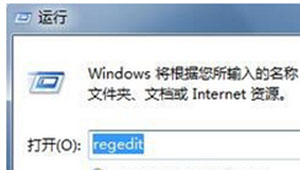
2、进入注册表编辑器窗口中,依次展开“HKEY_LOCAL_MACHINESYSTEMCurrentControlSetservicesAudiosrv”;
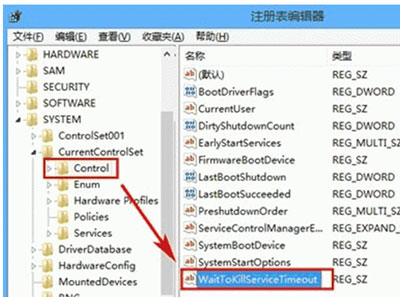
3、在右侧窗口中找到并双击“DependOnService”,在弹出来的窗口中将数值数据删除掉,然后退出窗口。
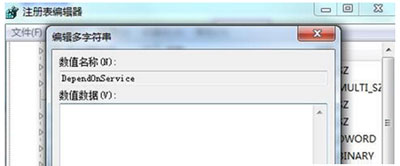
4、接下来,单击键盘上的“windows”键,然后在搜索框中输入“msconfig”并单击回车;
5、在随后弹出的系统配置窗口中,将界面切换到“服务”这一栏,然后将“Multi media Class Schedu”项目的勾选去掉,最后点击下方的“应用”和“确定”退出窗口即可;
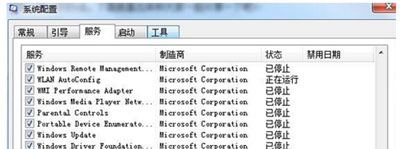
6、 所有步骤设置完成之后,再次在windows7电脑上将视频打开,就会惊喜地发现杂音消失得无影无踪啦。
以上就是小编为大家整理的Win7系统播放视频有杂音怎么办,Win7系统播放视频有杂音解决方法,想了解更多系统使用相关内容,可以对系统屋进行关注!
热门教程
- 1 win7 32位安装版
- 2 win7纯净版镜像64位
- 3 win7纯净版镜像32位
- 4 win7纯净版系统镜像iso
- 5 win7纯净版系统镜像32位
- 6 win7纯净版系统镜像64位
- 7 win7纯净版系统镜像
- 8 深度win7系统镜像
- 9 深度win7系统32位
- 10 深度win7系统64位


